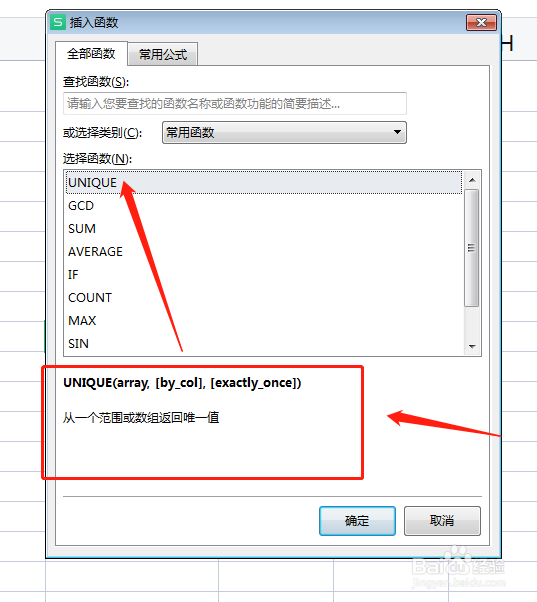1、第一步,打开EXCEL,准备好需要处理的数据。这儿需要处理B列,月份去重,去重的值返回在E列。
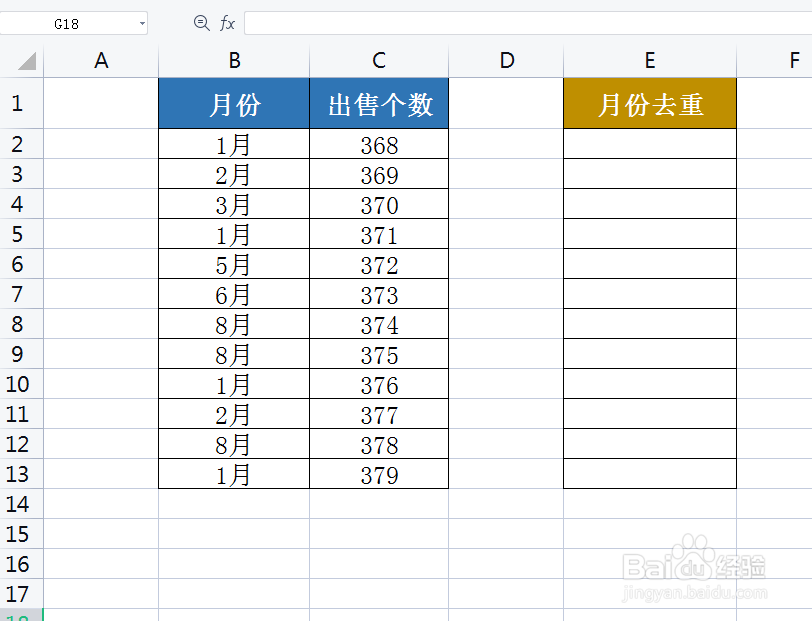
2、第二步,选中E2单元格,即需要生成B列不重复值的位置
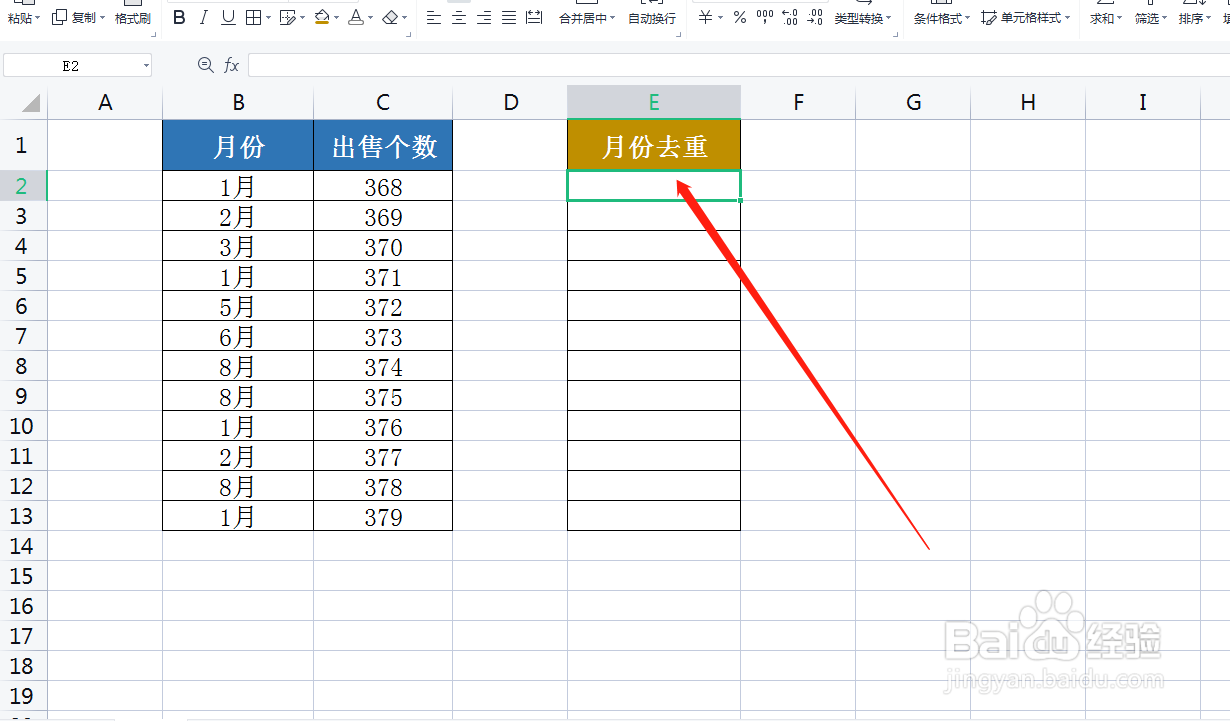
3、第三步,点击菜单“公式”->“插入函数”
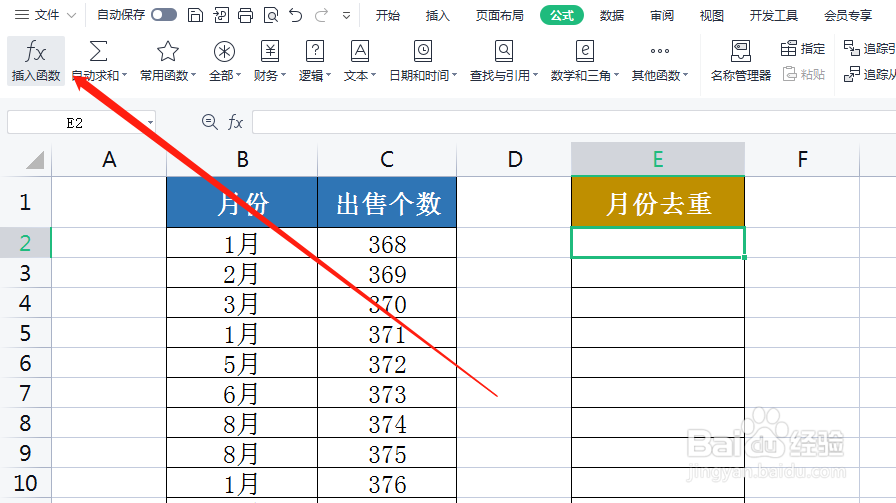
4、第四步,输入“Unique”,即“Unique”函数。再点击“确定”
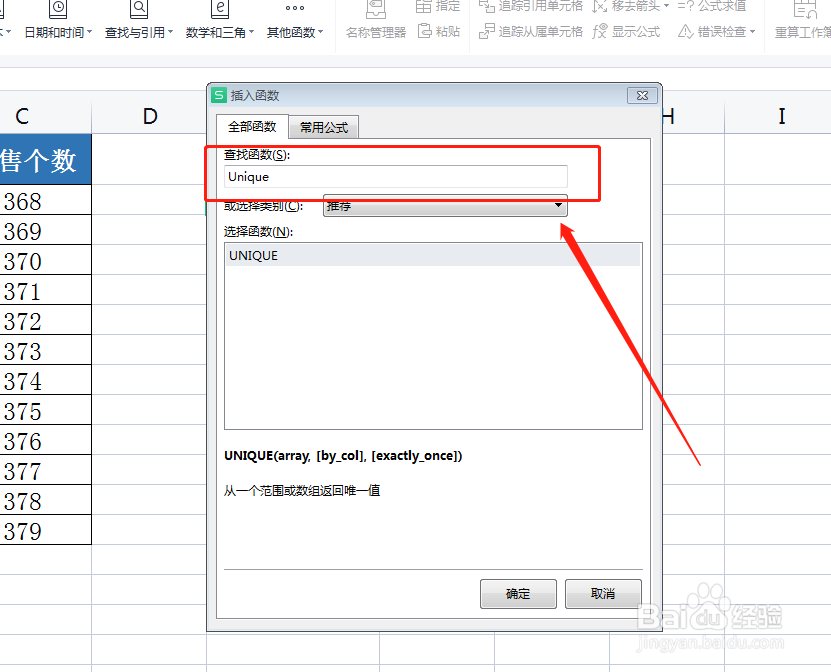
5、第五步:数组选择班级列。因为要在行和行之间去重,所以第二个参数输入FALSE,接着输入第三耩撞苏粪参数FALSE


6、第六步:最后按「Ctrl+Shift+Enter」得到去重后的结果。
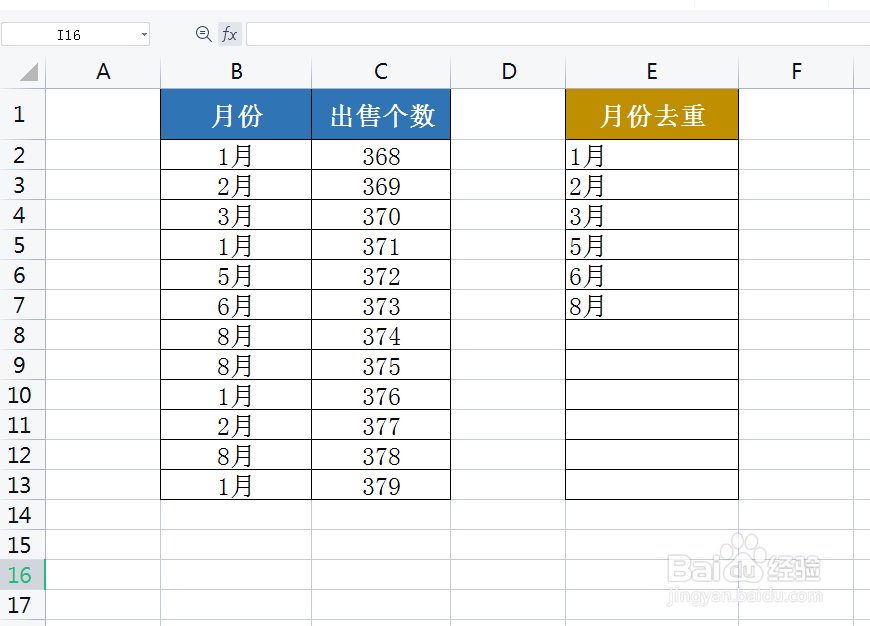
7、第七步:UNIQUE函数与表格内的“删除重复项”功能最大的不同之处在于UNIQUE函数是动态的。